Вывод результатов запроса
В главе 9 нами были рассмотрены основные вопросы создания запросов. Результаты запроса отображались в табличном виде на экране. В этой главе рассмотрим, как еще можно использовать результаты выполнения запроса.
Visual FoxPro может направить результат выборки в стандартную результирующую таблицу, которая отображается на экране в режиме Browse (Обзор), во вновь создаваемую таблицу, в курсор или в активное окно.
Для изменения направления вывода используется диалоговое окно Query Destination (Результат запроса) (рис. 18.1). Чтобы его открыть, выполните одно из приведенных далее действий.
- Нажмите кнопку Query Destination (Результат запроса) на панели инструментов Query Designer (Конструктор запроса).
- В меню Query (Запрос) выберите команду Query Destination (Результаты запроса).
Диалоговое окно Query Destination (Результаты запроса) содержит кнопки, описанные в табл. 18.1.
Таблица 18.1. Назначение кнопок диалогового окна Query Destination.
| Кнопка | Назначение |
|---|---|
| Browse (Обзор) | Сохраняет результат выборки в стандартной результирующей таблице и отображает результаты запроса в режиме Browse (Обзор) на экране |
| Cursor (Курсор) | Обеспечивает временное хранение результатов запроса в виде, доступном только для чтения |
| Table (Таблица) | Сохраняет результаты запроса в таблице |
| Screen (Экран) | Отображает результаты выборки в активном окне |
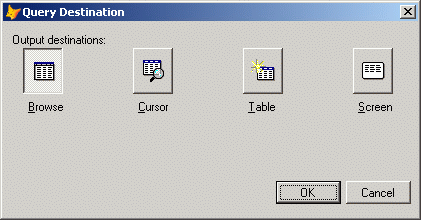
Рис. 18.1. Диалоговое окно Query Destination
При нажатии этих кнопок диалоговое окно видоизменяется, позволяя определить дополнительные параметры вывода данных запроса.
